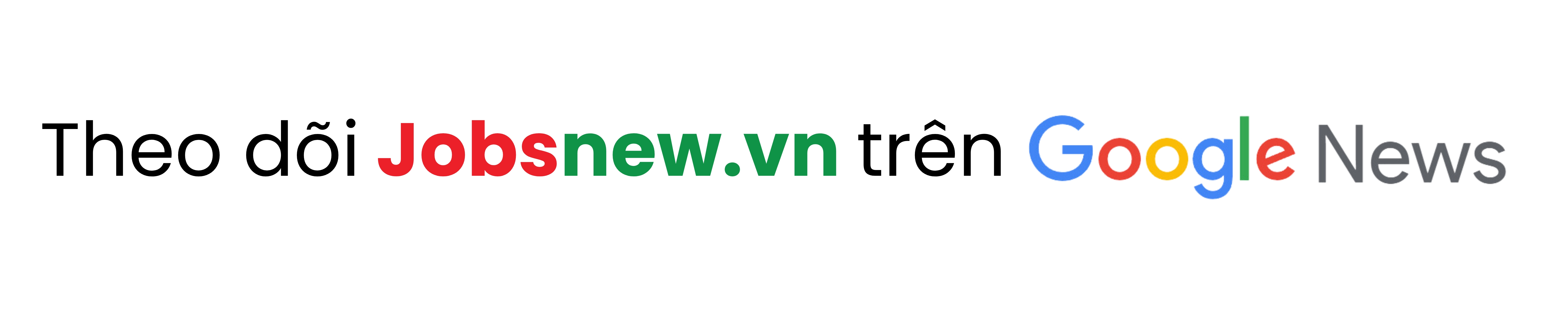Google Formulir là gì? Tính năng chính của Google Formulir là gì? Cách sử dụng Google Form như thế nào? Là những vấn đề được rất nhiều người dùng quan tâm. Đừng bỏ qua bài viết dưới đây của Jobsnew vì chúng tôi sẽ cung cấp cho bạn tất tần tật các thông tin về công cụ tuyệt vời này!
1. Google Formulir là gì?
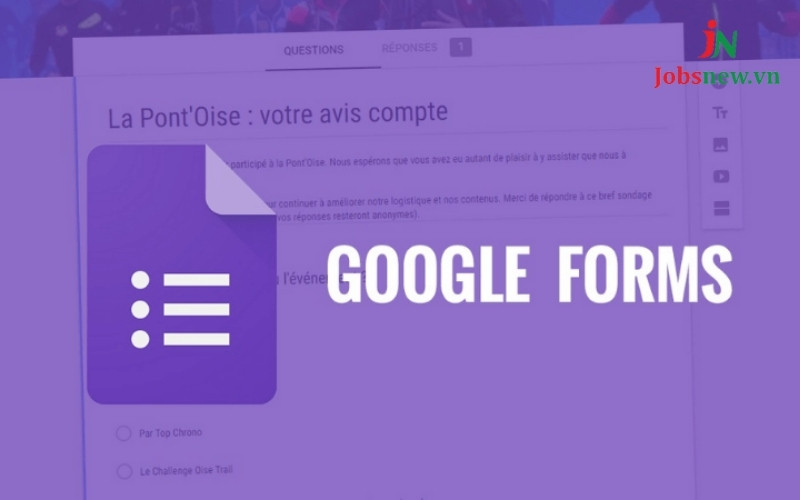
1.1 Khái niệm Google Formulir và ứng dụng của nó
Google Form là gì? Google Formulir là một công cụ hữu ích của Google giúp tạo các biểu mẫu và quản lý dữ liệu thu thập được từ khảo sát. Công cụ này thường được sử dụng rộng rãi trong nhiều lĩnh vực nghề nghiệp khác nhau. Ví dụ, trong lĩnh vực kinh doanh, Google Formulir được sử dụng để tạo các đợt khảo sát, thu thập thông tin hoặc nhận feedback từ khách hàng.
Việc sử dụng Google Formulir giúp các doanh nghiệp tiết kiệm được rất nhiều thời gian khi thu thập các dữ liệu từ khách hàng mục tiêu. Dưới đây là một số ứng dụng nổi bật của nó:
1.1.1 Tạo các cuộc khảo sát nhanh chóng và thu được hiệu quả cao
Google Formulir có ưu điểm vượt trội trong việc hỗ trợ doanh nghiệp tạo ra các cuộc khảo sát lấy ý kiến của khách hàng một cách nhanh chóng và hiệu quả. Việc tạo một cuộc khảo sát đơn giản chỉ cần một vài thao tác, bạn có thể sử dụng Google Form để tối ưu hóa tiện ích và thực hiện cuộc khảo sát với thời gian ít. Bạn chỉ cần đăng nhập vào ứng dụng, chọn biểu mẫu, nhập các câu hỏi và tiến hành cuộc khảo sát.
1.1.2 Dễ dàng sử dụng trên hầu hết các thiết bị điện tử
Google Formulir được thiết kế thân thiện với mọi loại thiết bị điện tử. Người dùng có thể tạo và tham gia vào các cuộc khảo sát trên các thiết bị từ máy tính đến điện thoại di động. Với giao diện linh hoạt, Google Form giúp tăng cơ hội nhận phản hồi từ người dùng.
1.1.3 Có thể tạo nhiều câu hỏi dễ dàng
Google Formulir cho phép người dùng đặt nhiều loại câu hỏi khác nhau trong một bài khảo sát với tính năng thông minh. Ngoài ra, người dùng cũng có thể chọn hình thức trả lời câu hỏi từ các loại như trắc nghiệm, văn bản, đoạn văn bản, ngày và giờ,..
Bạn có thể sử dụng các dạng định dạng về câu hỏi sau trong Google Formulir như:
- Văn bản (Text)
- Đoạn văn bản (Paragraph Text)
- Câu hỏi có nhiều sự lựa chọn khác nhau (Multiple Choice)
- Đánh dấu (Checkboxes)
- Chọn từ danh sách có sẵn trong ứng dụng (Choose from the list)
- Thang đo (Scale)
- Lưới (Grid)
- Ngày (Date)
- Thời gian (Time)
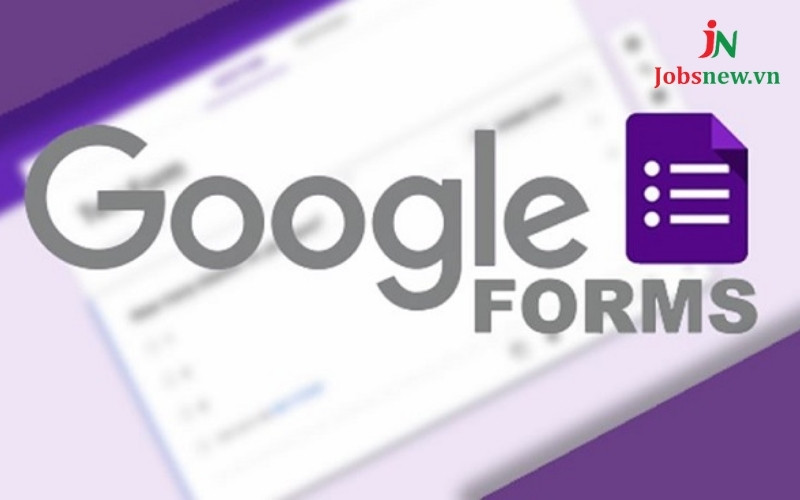
1.1.4 Cung cấp và hỗ trợ tạo biểu mẫu chuyên nghiệp
Với hơn 20 chủ đề thiết kế sẵn, bạn có thể tạo ra các biểu mẫu chuyên nghiệp dễ dàng. Ngoài ra, bạn cũng có thể tạo biểu mẫu mới theo mục đích sử dụng và ý muốn cá nhân. Bên cạnh đó, bạn vẫn có thể tùy chỉnh phông nền cho biểu mẫu Google và thêm ảnh, video từ đường truyền hoặc Google Drive để làm đẹp giao diện.
1.1.4 Có thể nhận thông báo và phản hồi qua email
So với các công cụ khảo sát khác, Google Formulir tối ưu hơn với tính năng nhận thông báo kết quả của cuộc khảo sát thông qua email và gmail, không cần phải truy cập lại trình duyệt web của ứng dụng để xem kết quả khảo sát.
1.1.6 Có nhiều tính năng bổ trợ tiện dụng
Dù Google Forms đã cung cấp nhiều tính năng tiêu chuẩn, nhưng vẫn có những thủ thuật bổ sung được áp dụng để hỗ trợ người dùng tối ưu hóa hiệu quả khi sử dụng biểu mẫu, dưới đây là một số tính năng add-on có thể bạn sẽ cần:
- Google Form Publisher
- Email Notifications for Forms
- AppSheet
- Form Approvals
- Google Form Builder
2. Hướng dẫn tạo Google Formulir chuyên nghiệp
2.1 Cách tạo Google Formulir từ Google Drive
- Bước 1: Mở ứng dụng Google Drive trên trình duyệt và chọn “Mới”
- Bước 2: Tìm và chọn mục “Google Biểu mẫu”
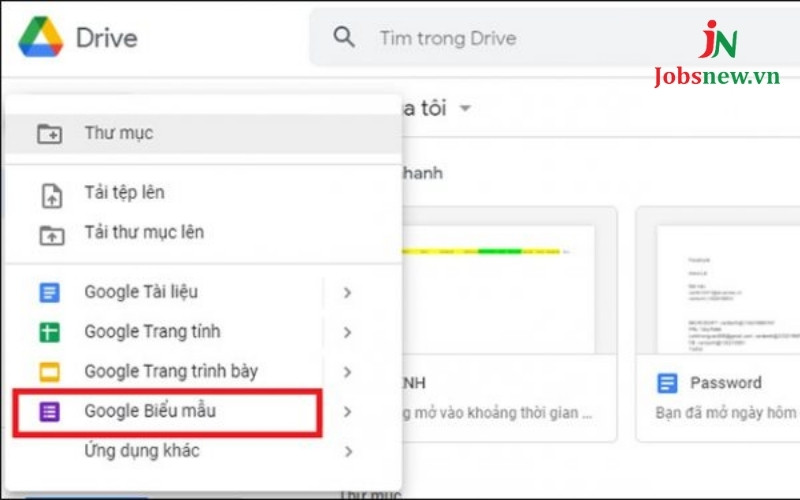
- Bước 3: Nhập thông tin vào phần “Mẫu không có tiêu đề” và “Mô tả biểu mẫu”
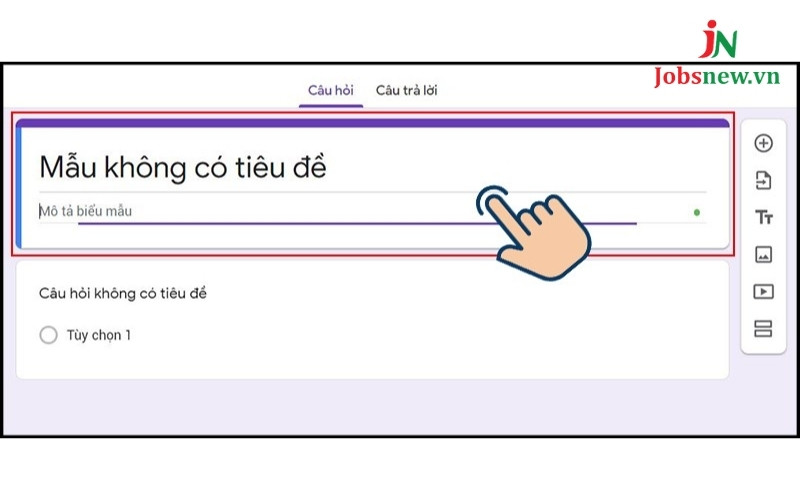
- Bước 4: Hãy tiếp tục nhập nội dung câu hỏi và chọn hình thức đáp án (trắc nghiệm, văn bản,…), cũng như chế độ câu hỏi (bắt buộc hoặc không)

- Bước 5: Khi bạn đã hoàn thành biểu mẫu, bạn có thể nhấn vào nút “Gửi” để chia sẻ biểu mẫu cho mọi người thông qua các phương tiện như Email, Facebook, Twitter, hoặc link URL. Với các bước thực hiện đơn giản như vậy, bạn đã hoàn thành việc tạo ra một biểu mẫu khảo sát.
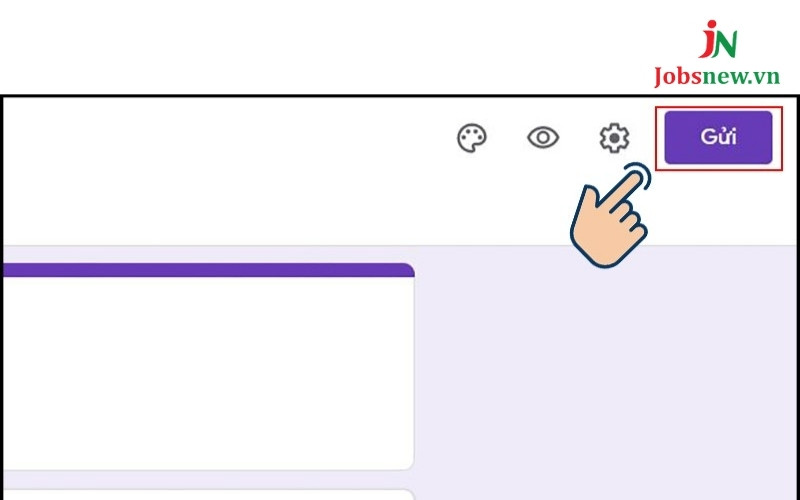
2.2 Tạo Google Formulir từ Google Chrome
Cách làm Google Form từ Google Chrome cũng rất dễ như khi bạn tạo từ Drive, dưới đây là các bước chi tiết mà Jobnews gửi đến bạn:
- Bước 1: Mở trình duyệt Google Chrome trên điện thoại và truy cập vào liên kết https://forms.google.com/ (Đây là Website tạo Google biểu mẫu chính thức của Google).
- Bước 2: Sau khi biểu mẫu mới xuất hiện, hãy đặt tiêu đề là “Mẫu không có tiêu đề” và điền nội dung câu hỏi vào “Câu hỏi không có tiêu đề”.
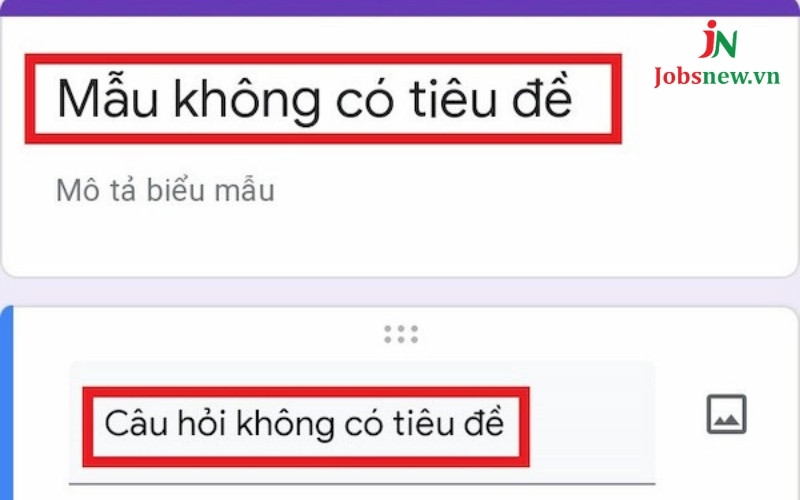
- Bước 3: Tiếp tục tùy chọn cách thức trả lời cho câu hỏi.
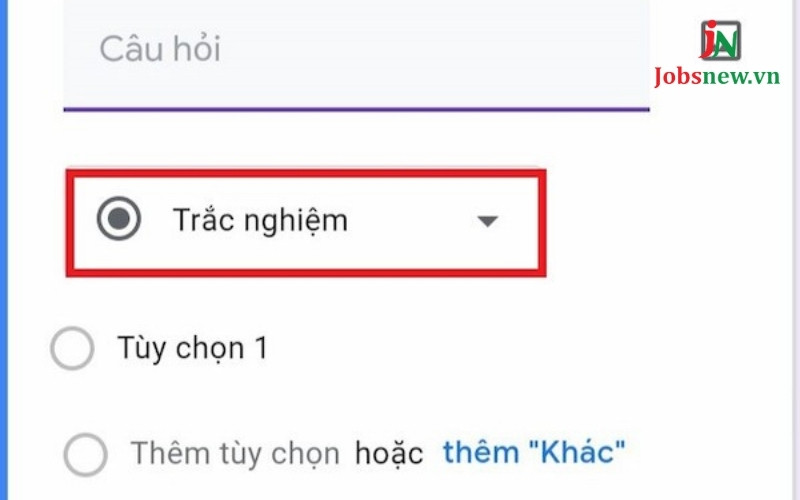
- Bước 4: Khi đã hoàn thành việc tạo tác vụ cho Form, bạn có thể nhấn vào biểu tượng “con diều” để chia sẻ Form cho mọi người qua Email, link URL, Facebook hoặc Twitter.
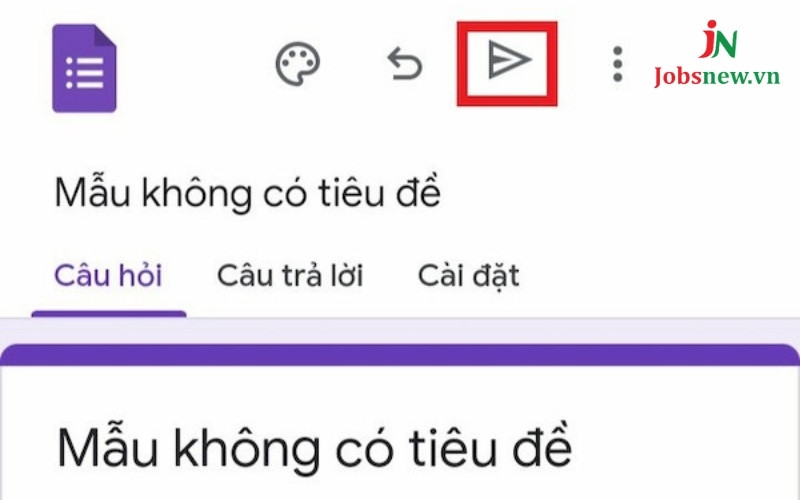
2.3 Sử dụng Google Sheets để tạo Google Formulir
Để tạo Google Form một cách đơn giản, bạn cũng có thể sử dụng Google Sheets. Quá trình thực hiện rất đơn giản, bạn chỉ cần làm theo các bước sau đây:
- Bước 1: Bạn truy cập vào Sheets (Trang tính) trong bộ sản phẩm của Google.
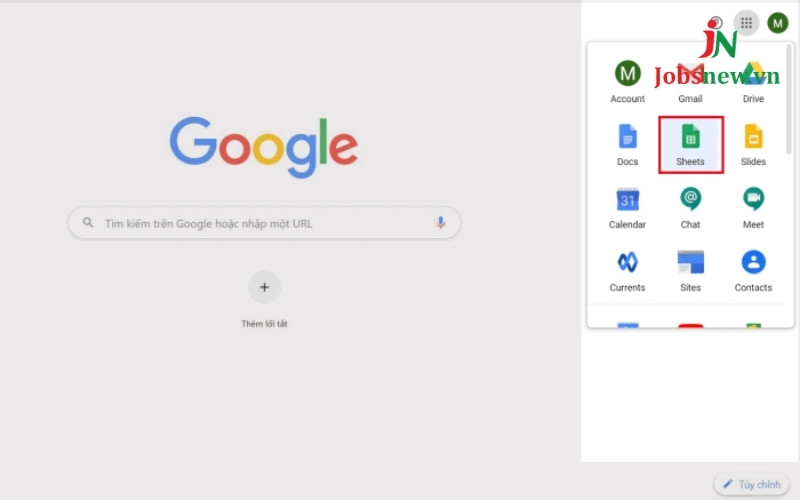
- Bước 2: Khi trang tính hiện ra, bạn click chọn “ Trống”.
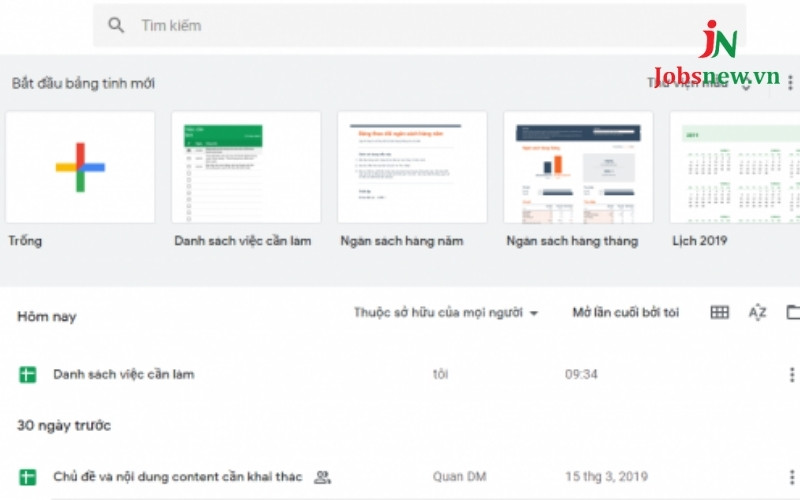
- Bước 3: Trong bảng tính mới, bạn chọn “Insert” rồi tìm và click vào “Form”.
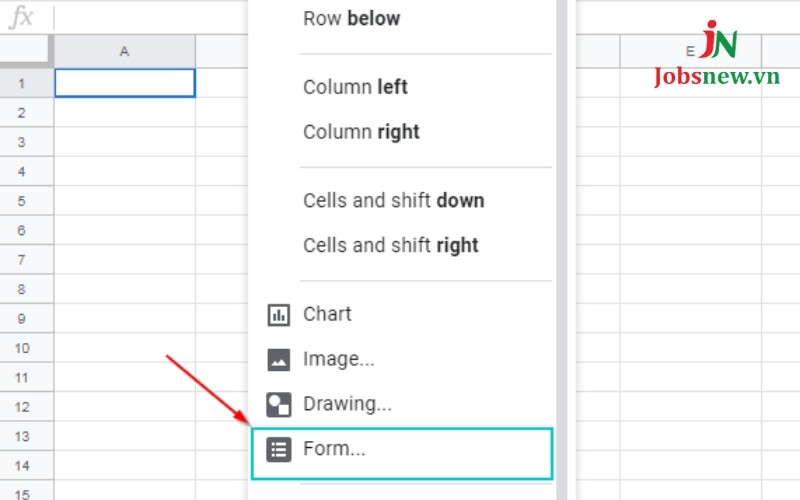
- Bước 4: Bạn cần nhập thông tin bao gồm tiêu đề của biểu mẫu, mô tả biểu mẫu, các câu hỏi và chọn phương thức trả lời.
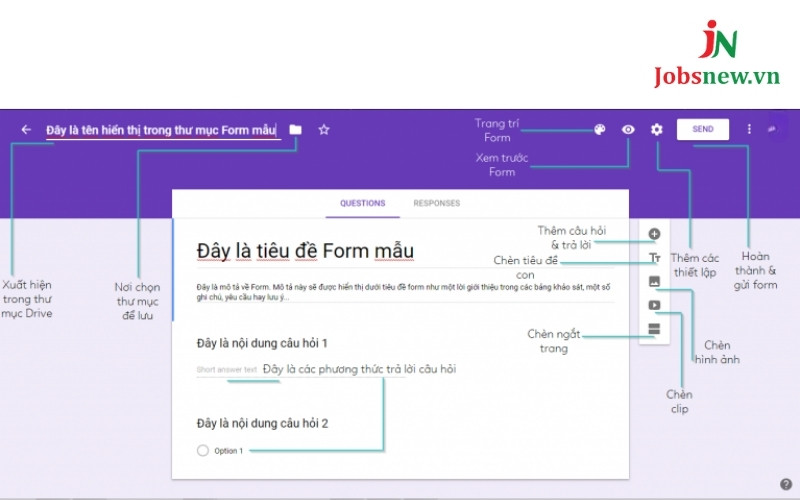
- Bước 5: Sau khi hoàn thành tạo Form, ấn “Send” và lựa chọn kiểu gửi phù hợp.
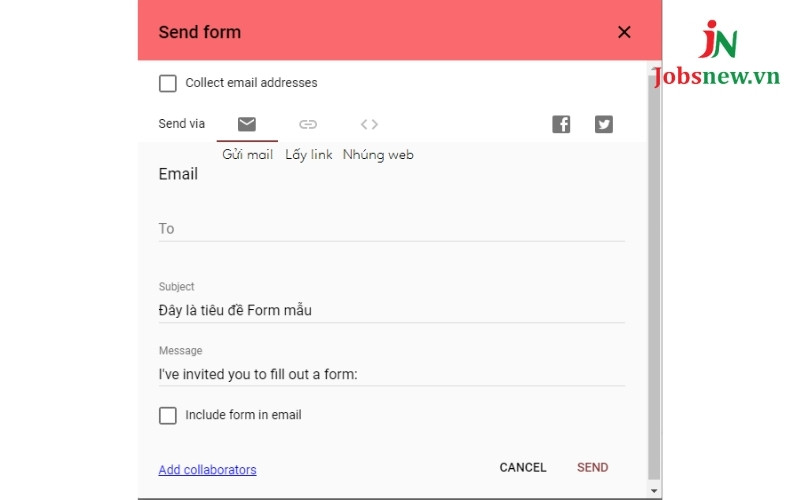
3. Lợi ích khi sử dụng Google Formulir
3.1 Thuận lợi trong khảo sát và thu thập thông tin
Google Formulir cung cấp tính năng phân tích dữ liệu để giúp doanh nghiệp hiểu rõ hơn về phản hồi thu thập được từ khách hàng. Các tính năng bao gồm:
- Bảng tổng hợp
- Biểu đồ
- Phân tích nội dung
- Các bộ lọc dữ liệu…
Sử dụng công cụ phân tích dữ liệu của Google Formulir: Công cụ này cung cấp dữ liệu phân tích chi tiết qua biểu đồ tròn, cột,.. hay như báo cáo tổng hợp. Điều này giúp doanh nghiệp hiểu tổng quan về ý kiến của khách hàng.
Tùy chỉnh các biểu đồ và báo cáo phù hợp với mục đích: Phụ thuộc vào mục đích câu hỏi của người dùng sẽ có loại câu hỏi phù hợp. Ví dụ:
- Đối với câu hỏi đơn giản như tên, tuổi, địa chỉ email, số điện thoại thì người dùng có thể sử dụng loại “câu hỏi ngắn”
- Đối với câu hỏi muốn thu thập nhiều thông tin như “Bạn thường xuyên sử dụng công cụ nào để quản lý công việc của mình”. Người dùng có thể chọn loại câu trả lời là “Đã lựa chọn”
Đánh giá kết quả thu được là qua những phân tích đầy đủ được cung cấp sẵn, doanh nghiệp đưa ra đánh giá, định hướng điều chỉnh sản phẩm dịch vụ hoặc bất cứ thứ gì phù hợp với khách hàng.
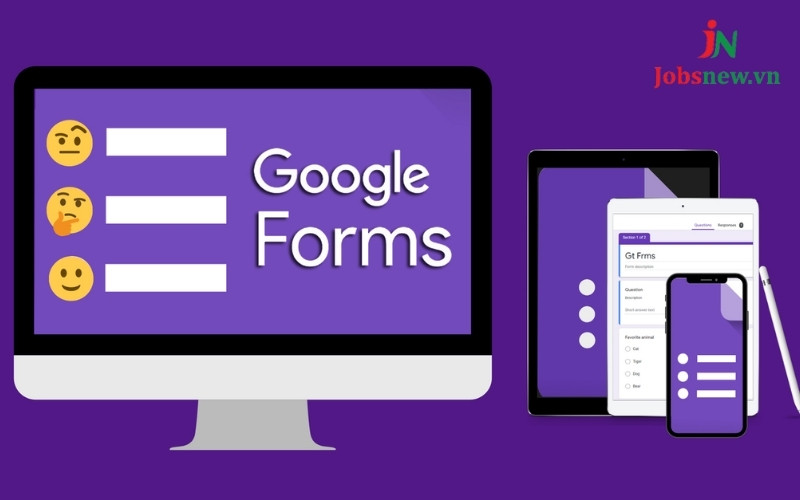
3.2 Phản hồi nhanh từ người dùng
Với việc sử dụng biểu mẫu thông minh, người dùng có thể dễ dàng tham gia vào quá trình khảo sát bằng bất kỳ thiết bị điện tử nào. Sử dụng Google Form giúp tăng tỉ lệ phản hồi từ khách hàng cao hơn so với việc sử dụng các công cụ khảo sát khác. Điều này giúp doanh nghiệp thu thập thông tin từ khách hàng một cách hiệu quả và nhanh chóng, từ đó cải thiện dịch vụ và sản phẩm của mình theo phản hồi từ người tiêu dùng.
Ngoài ra, tính linh hoạt của Google Form cũng giúp cho việc thiết kế và tạo biểu mẫu trở nên đơn giản và tiết kiệm thời gian. Điều này đồng nghĩa với việc doanh nghiệp có thể tập trung nhiều hơn vào việc phân tích và áp dụng thông tin thu thập được từ khách hàng để phát triển kế hoạch kinh doanh và chiến lược tiếp thị hiệu quả hơn.
4. Hướng dẫn quản lý và xem câu trả lời trên Google Formulir
4.1 Cách chấm điểm và xem lại câu trả lời
Khi đã hoàn thành thu thập các thông tin, để xem lại các câu trả lời trên Google Formulir bạn thực hiện theo hướng dẫn sau:
- Bước 1: Mở trình duyệt Google Form.
- Bước 2: Chọn mục Câu trả lời để xem thông tin.
- Bước 3: Khi muốn dừng nhận câu trả lời, bạn hãy di chuyển nút ở mục Chấp nhận phản hồi sang bên trái.
4.2 Quản lý biểu mẫu đã tạo
Khi bạn sử dụng Google Formulir, bạn có thể tạo các bảng khảo sát khách hàng trên điện thoại di động hoặc trình duyệt web của mình mà không cần cài đặt phần mềm đặc biệt. Bên cạnh đó, bạn có thể xem phản hồi của khách hàng theo thời gian thực. Bạn cũng có thể mở dữ liệu thô trong Google Sheet để tự động phân tích các câu trả lời một cách dễ dàng.
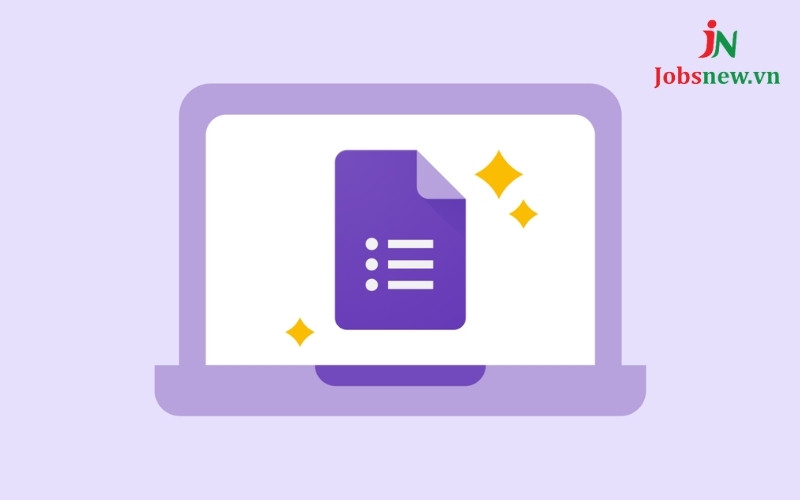
Kết luận
Google Formulir là một công cụ rất mạnh mẽ và đa dạng, giúp người dùng thu thập, quản lý dữ liệu một cách hiệu quả. Điều này rất hữu ích cho cả người mới bắt đầu và những người dùng chuyên nghiệp. Với Google Formulir, người dùng có thể dễ dàng tạo các mẫu câu hỏi linh hoạt và tùy chỉnh theo nhu cầu cụ thể của họ.
Ngoài ra, công cụ này cũng cung cấp khả năng tự động phân tích và biểu diễn dữ liệu thu thập một cách trực quan, giúp người dùng dễ dàng hiểu và phân tích kết quả một cách nhanh chóng. Với những tính năng ưu việt như vậy, Google Formulir thực sự là một công cụ không thể thiếu đối với việc quản lý dữ liệu hiệu quả.
Đừng quên theo dõi Jobsnew và Jobsnew Blog để cập nhật thêm những thông tin hữu ích khác bạn nhé!